Rješavanje problema s pokretanjem asfalta 8: Zračeno u sustavu Windows 10
U sustavu Windows 10 često se javljaju problemi s kompatibilnošću s starim igrama i programima. Ali se događa da nove igre također ne žele ispravno pokrenuti. Na primjer, neki korisnici mogu naići na ovaj problem u utrku za igru Asphalt 8: Airborne.
sadržaj
Pokrenite asfalt 8: Zračite u sustavu Windows 10
Problem pokretanja asfalta 8 događa se vrlo rijetko. Obično razlog može biti zastario komponente. DirectX , Vizualni c ++ , .NET Okvir , kao i upravljačke programe grafičke kartice.
Prva metoda: ažuriranje komponenti softvera
Obično igre ne počinju zbog zastarjelosti ili nedostatka važnih elemenata. Postoji nekoliko načina za instaliranje aktualnih upravljačkih programa i komponenti programa DirectX, Visual C ++, .NET Framework. To se može učiniti pomoću posebnih alata, standardnih alata ili ručno. Zatim će se u primjeru prikazati postupak preuzimanja i instaliranja softvera. Rješenje Driverpack ,
Vidi također:
Najbolji softver za instalaciju upravljačkih programa
Instaliranje upravljačkih programa pomoću standardnih alata za Windows
Kako ažurirati upravljačke programe na vašem računalu koristeći DriverPack Solution
- Pokreni DriverPack rješenje.
- Na glavnom zaslonu kliknite "Expert Mode" .
- Provjerite upravljačke programe grafičke kartice i potrebne komponente ako su navedene.
- Kliknite Instaliraj sve .
- Pričekajte dok postupak ažuriranja nije dovršen.
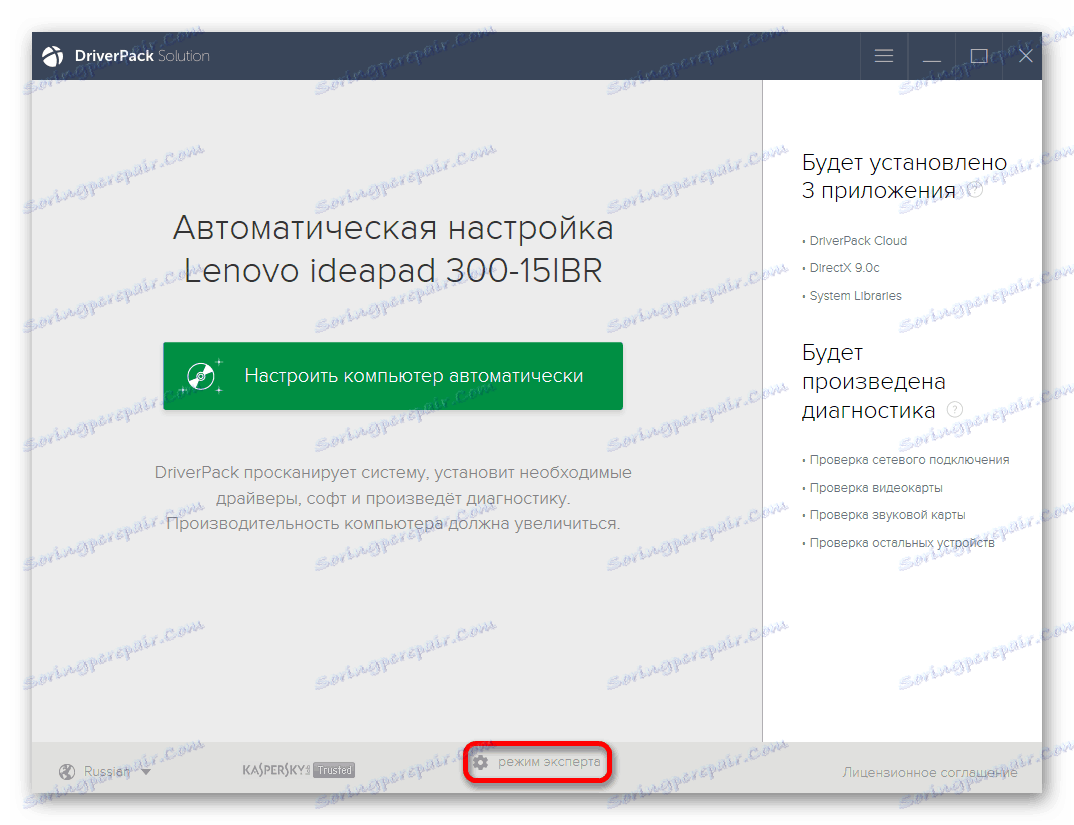

Neovisno možete ažurirati potrebne dijelove bez korištenja uslužnog programa s službene stranice.
Druga metoda: Ponovno instalirajte igru
Ako ažuriranje upravljačkog programa nije pomoglo, došlo je do sudara ili je važan element igre oštećen. Pokušajte ponovo instalirati asfalt 8. Prije deinstalacije napravite sigurnosnu kopiju svog napretka. Obično je dovoljno da se prijavite na svoj Microsoft ili Facebook račun.
- Idite na "Početak" - "Sve aplikacije".
- Pronađite igru i desnom tipkom kliknite na njega.
- Odaberite "Izbriši".
- Slijedite upute za deinstaliranje.
- Sada se prijavite u Microsoft Store .
- U odjeljku Moja knjižnica pronađite i preuzmite Asfalt 8: Zrakoplovni. Samo kliknite odgovarajuću ikonu suprotno.
- Pričekajte do kraja procesa.
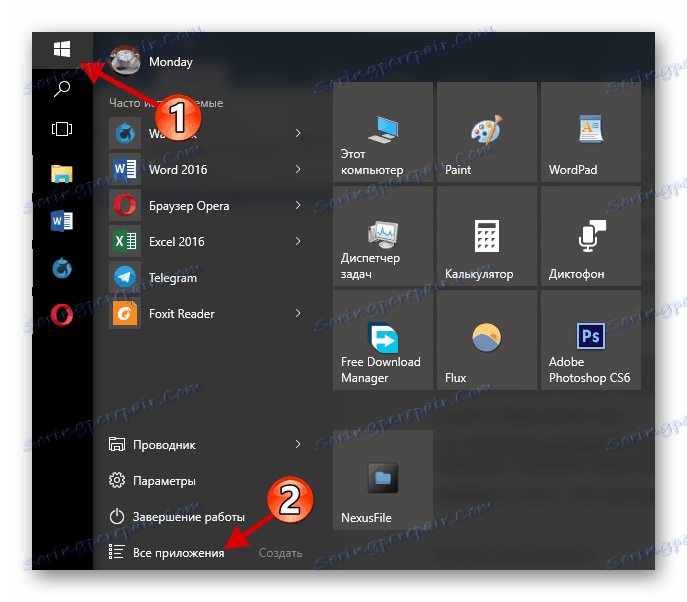

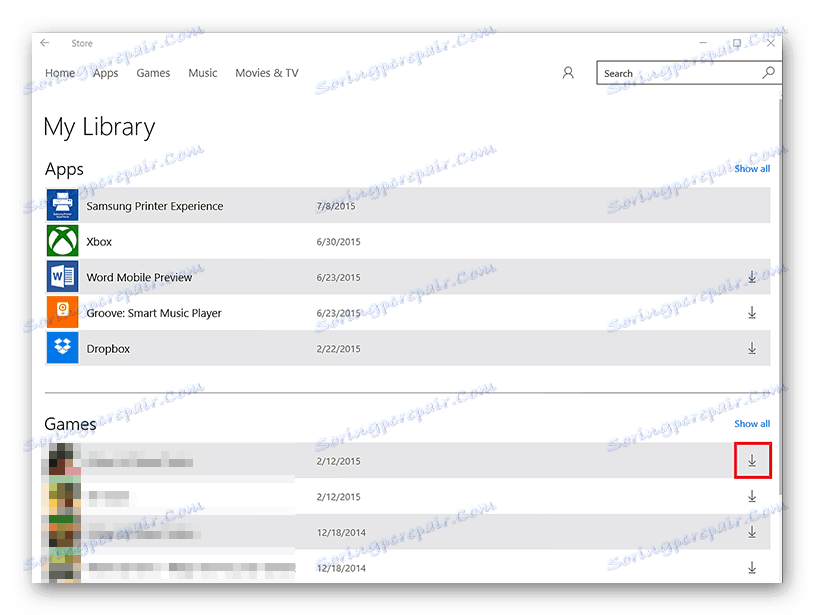
Obično, ako igra ili aplikacija preuzeta iz "Windows Store" ne uspiju, ne može se vratiti. Ovdje morate samo ponovno instalirati. Takvi kvarovi ne moraju biti slučajni, pa samo u slučaju skeniranja sustava za virusni softver.
Više detalja:
Skeniranje računala za viruse bez antivirusnog programa
Rješavanje problema s pokretanjem aplikacija u sustavu Windows 10
Otklanjanje poteškoća s pokretanjem Windows Storea
Iako problem s pokretanjem asfalta 8 u sustavu Windows 10 nije najčešći, to se i dalje događa. Obično razlog može biti zastario komponente, upravljački programi ili oštećeni elementi igre. Jednostavno ažuriranje potrebnih komponenti ili ponovna instalacija igre trebalo bi riješiti problem.
